Mac用Pagesユーザガイド

MacのPagesで書類を保存する/名前を付ける
書類を最初に保存するときは、書類に名前を付け、保存する場所(デスクトップやフォルダなど)を選択します。そのあとは、作業中に書類が自動的に保存されます。書類の名前を好きなときに変更したり、別の名前で複製を作成したりできます。
新しい書類を保存する/新しい書類に名前を付ける
書類ウインドウ内をクリックしてウインドウを有効にしてから、画面上部の「ファイル」メニューで「ファイル」>「保存」と選択します。
「別名で保存」フィールドに名前を入力してから、1つまたは複数のタグを入力します(オプション)。
「場所」ポップアップメニューをクリックし、場所を選択します。
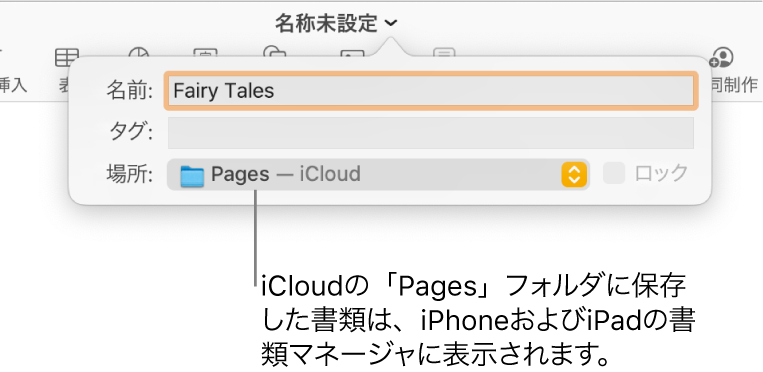
iCloud Driveが設定されているすべてのデバイスで書類を表示したい場合は、iCloud DriveのPagesフォルダに書類を保存します。(このオプションを表示するには、MacにiCloud Driveが設定されている必要があります。)
書類を入れる新しいフォルダを作成するには、「場所」ポップアップメニューをクリックして、「その他」を選択してから、ダイアログの下部にある「新規フォルダ」をクリックします。フォルダの名前を入力してから、「作成」をクリックします。
「保存」をクリックします。
書類の名前を変更する
「Pages」ウインドウの上部にある書類名をクリックします。
新しい名前を入力してから、ダイアログの外側をクリックして閉じます。
書類のコピーを保存する
書類が開いている状態で、キーボードのOptionキーを押したまま、画面上部の「ファイル」メニューで、「ファイル」>「別名で保存」と選択します。
コピーの名前を入力して、Returnキーを押します。
コピーがオリジナルと同じ場所に保存されます。コピーが保存されている場所を変更したり、ほかのユーザにコピーを送信したりできます。
ほかのフォーマット(Microsoft Word、PDF、Pages ’09など)で書類のコピーを保存するには、そのフォーマットで書類のコピーを作成します。Word、PDF、または別のファイルフォーマットに書き出すを参照してください。